Situatie
Windows vă permite să aveți mai multe conturi locale de utilizatori pe același dispozitiv. Acest lucru permite fiecărui utilizator să aibă propriul spațiu de stocare a fișierelor, desktopul personalizat și setările personalizate.
Cu toate acestea, uneori trebuie să dezactivați contul unui utilizator fără a îl șterge, deoarece ștergerea contului ar elimina toate fișierele, aplicațiile și setările personalizate. Dezactivarea unui cont elimină pictograma contului din ecranul de conectare și din meniu pentru a schimba utilizatorii. Aceasta vă permite să reactivați ulterior contul fără a pierde niciunul dintre datele sale. Iată cum puteți activa sau dezactiva un cont de utilizator în Windows 10.
Solutie
Pasi de urmat
Indiferent de ediția Windows 10 pe care o utilizați (Home, Pro sau chiar Enterprise), aveți posibilitatea să utilizați o comandă rapidă la Command Prompt pentru a activa sau a dezactiva un cont de utilizator local. Deși există o modalitate grafică de a face acest lucru pentru utilizatorii de Windows 10 Pro (pe care o vom acoperi în secțiunea următoare), Promptul de comandă este disponibil tuturor și foarte rapid.
Mai întâi, deschideți Prompt de comandă ca administrator. Hit Start, tastați “cmd” în caseta de căutare și veți vedea “Prompt de comandă” enumerate ca rezultat principal. Faceți clic cu butonul din dreapta pe acel rezultat și alegeți “Executare ca administrator”.
La prompt, tastați (sau copiați și lipiți) următoarea comandă, unde <username> este numele contului de utilizator pe care doriți să îl dezactivați:
net user <username> /active:no
După terminarea comenzii, puteți închide comanda de comandă. Contul de utilizator va fi dezactivat și nu va mai apărea ca un cont activ pentru conectare. Puteți repeta același proces pentru orice alte conturi pe care doriți să le dezactivați.
Dacă doriți să reactivați din nou contul, tot ce trebuie să faceți este să deschideți o altă sesiune de Prompt Command Prompt, dar acest tip “nu” în loc de “yes” pentru comutatorul activ: switch. Comanda va arăta astfel, înlocuind din nou numele de utilizator cu numele contului de utilizator pe care doriți să-l activați:
net user <username> /active:yes

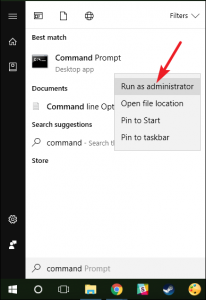
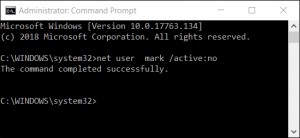
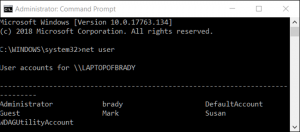
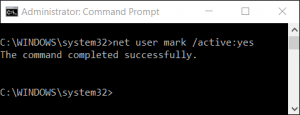
Leave A Comment?